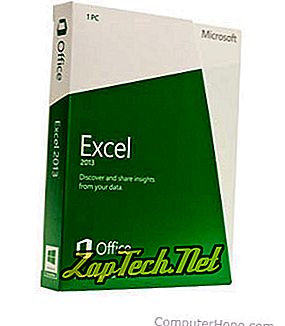
- Мицрософт Екцел корисници
- Корисници ОпенОффице Цалц
Да бисте убацили прелом странице у програму Мицрософт Екцел, следите доле наведене кораке.
- Мицрософт Екцел 2007 и новији корисници
- Раније верзије програма Мицрософт Екцел
- Отворите картицу Приказ
- У групи приказа радне свеске кликните Прекид прелома странице .
- Изаберите ред или колону коју желите да убаците.
- На картици Изглед странице, у групи Подешавање странице кликните Прекини .
- На крају кликните на дугме Уметни прелом странице .
- Померите изабрану ћелију на место где желите да се страница прекине.
- Кликните на Инсерт у менију датотека.
- Из падајућег менија изаберите Прелом странице .
Након што убаците прелом странице, ако желите да избришете, измените или промените начин на који се подешавају прекиди на страници, у падајућем менију изаберите ставку Прикажи и изаберите Прекид прелома странице. У Прекиду прелома странице можете да превучете сваку од пауза страница. Ако желите да избришете преломе страница, превуците прелом странице до ивице прегледа.
Корисници ОпенОффице Цалц
Да бисте убацили прелом странице у ОпенОффице Цалц, следите доле наведене кораке.
- Кликните на Инсерт у менију датотека.
- Кликните на Мануал бреак .
- Изаберите Прекид ретка или Колоне, у зависности од тога како желите да разбијете табелу.
